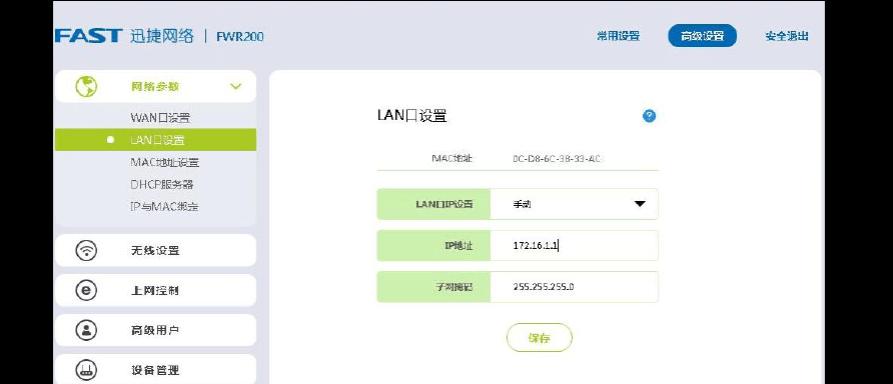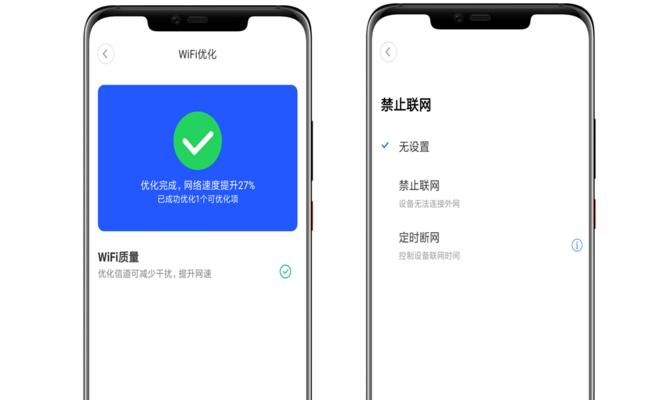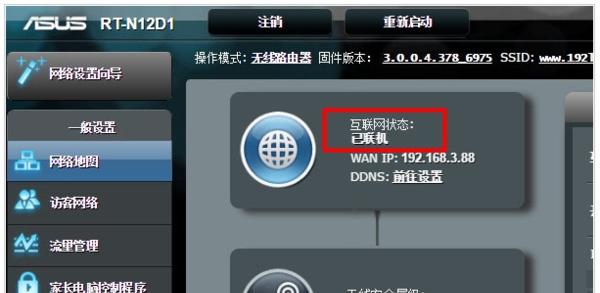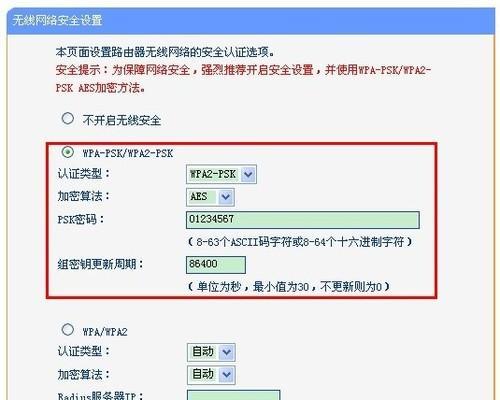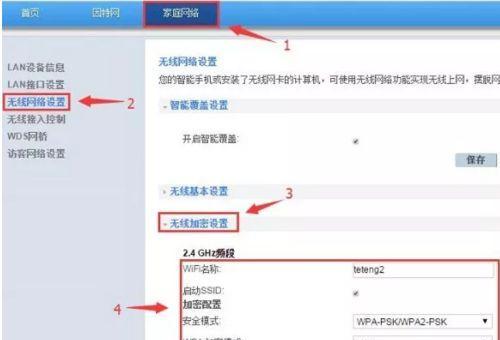如何用手机设置路由器(详细步骤帮你快速完成设置)
- 家电常识
- 2024-09-07
- 30
随着移动设备的普及,越来越多的人使用手机进行上网。为了获得更快、稳定的网络连接,设置一个好的路由器是必不可少的。本文将详细介绍如何通过手机来设置路由器,让你轻松享受高速网络。

检查网络连接
打开手机设置界面
进入无线网络设置页面
搜索可用的无线网络
选择要连接的路由器
输入路由器密码
连接到路由器
进入路由器管理界面
输入管理员账号和密码
进入无线网络设置页面
设置无线网络名称(SSID)
设置无线密码
选择加密方式
应用设置并重启路由器
测试网络连接
通过手机设置路由器可以让我们更加方便地管理和优化网络连接。只需要按照以上详细步骤,即可完成整个设置过程。希望本文对你有所帮助,祝你顺利完成手机设置路由器!
手机设置路由器的详细步骤
在现代社会中,网络已经成为人们生活中不可或缺的一部分,而路由器作为网络连接的核心设备,起着至关重要的作用。然而,许多人对于如何设置路由器感到困惑,以手机作为操作工具设置路由器成为了不少用户的首选。本文将详细介绍使用手机设置路由器的步骤,让您轻松实现网络共享。
准备工作:确保手机和路由器连接正常
在开始设置路由器之前,首先需要确保手机和路由器之间的连接正常。打开手机的Wi-Fi功能,并找到并连接上路由器的Wi-Fi信号。
打开手机浏览器:访问路由器管理页面
在成功连接上路由器的Wi-Fi信号后,打开手机浏览器,在地址栏中输入路由器的管理IP地址。通常,路由器管理IP地址为192.168.0.1或192.168.1.1,具体请查看您所使用的路由器说明书。
输入默认登录账号和密码:进入路由器管理界面
在成功访问到路由器管理页面后,需要输入默认的登录账号和密码才能进入路由器的管理界面。一般情况下,默认的登录账号和密码为admin或者123456,请根据您所使用的路由器的说明进行登录。
修改管理密码:提高路由器安全性
为了提高路由器的安全性,我们需要修改默认的管理密码。在管理界面中找到相关选项,输入原密码和新密码,并确认修改。
设置无线网络名称(SSID):个性化您的网络
在路由器管理界面中,找到无线设置选项,并设置无线网络的名称,即SSID。可以根据个人喜好设置一个有意义的名称,方便区分和识别。
设置无线网络密码:保护您的网络安全
在无线设置选项中,设置无线网络的密码。为了保护您的网络安全,建议设置一个强密码,包含字母、数字和特殊字符,并定期更换密码。
选择加密方式:增加网络安全性
在无线设置选项中,选择适合您的加密方式。目前常用的加密方式有WEP、WPA和WPA2,建议选择WPA2加密方式,因其安全性较高。
设置IP地址分配方式:动态获取或手动设置
在路由器管理界面中,找到IP地址分配选项。您可以选择路由器自动从互联网服务提供商获取IP地址(动态获取),或者手动设置一个固定的IP地址。
开启DHCP服务器:方便自动分配IP地址
在路由器管理界面中,找到DHCP服务器选项,并开启DHCP服务器。这样,当有设备连接到路由器时,路由器会自动为其分配一个IP地址,方便网络连接。
设置端口映射:实现特定服务的访问
如果您需要实现特定服务(如远程桌面、FTP等)的访问,可以在路由器管理界面的端口映射选项中进行相应的设置。根据服务的需求,输入相应的端口号和IP地址即可。
启用家长控制:保护家庭网络安全
现代路由器通常都支持家长控制功能,可以限制设备的上网时间和内容访问。在路由器管理界面中找到家长控制选项,并进行相应的设置。
设置其他高级功能:根据需求个性化配置
根据个人需求,您还可以进一步设置其他高级功能,如QoS(服务质量)、虚拟服务器、VPN(虚拟专用网络)等,以满足特定的网络需求。
保存并应用设置:使设置生效
在完成所有设置后,不要忘记点击保存并应用按钮,使您所做的设置生效。否则,您的设置将无法生效,影响网络的正常使用。
重启路由器:确保设置成功
为了使所有设置生效,有时需要重启路由器。在路由器管理界面中找到重启选项,并点击重启按钮,等待路由器重新启动。
设置完成:尽情享受网络乐趣
通过以上详细的设置步骤,您已经成功地使用手机设置好了路由器。现在,您可以尽情享受无线网络带来的便利和乐趣了。
通过手机设置路由器可以简化操作流程,让用户更加方便地完成网络设置。按照本文所介绍的详细步骤,您可以轻松地设置好您的路由器,并享受稳定、安全的网络连接。记住,网络连接是一个动态的过程,根据具体的需求和问题,您还可以根据路由器提供的其他功能进行个性化配置。
版权声明:本文内容由互联网用户自发贡献,该文观点仅代表作者本人。本站仅提供信息存储空间服务,不拥有所有权,不承担相关法律责任。如发现本站有涉嫌抄袭侵权/违法违规的内容, 请发送邮件至 3561739510@qq.com 举报,一经查实,本站将立刻删除。!
本文链接:https://www.jiezhimei.com/article-1860-1.html